Ekrano kopijas savo kompiuteryje dažnai reikia daryti ir, nors „Windows“ jau seniai naudoja šią funkciją, „Windows 11“ vartotojams suteikia daugybę naujų parinkčių.
Jei tik pradedate naudoti „Windows 11“, gali būti, kad nesate tikri dėl ekrano fiksavimo proceso. Nesijaudink! Šis straipsnis bus išsamus vadovas, kuriame bus aprašyti keli ekrano kopijų kūrimo būdai sistemoje „Windows 11“.
Populiariausi „Windows 11“ ekrano kopijų fiksavimo metodai
„Windows 11“ siūlo keletą ekrano kopijų fiksavimo būdų, įskaitant sparčiuosius klavišus, „Snipping Tool“ ir „Xbox“ žaidimų juostą. Čia pateikiami skirtingi ekrano kopijos „Windows 11“ įrenginyje būdai.
1. Sparčiųjų klavišų metodai
Prt Sc raktas
Mygtuko Prt Sc naudojimas yra paprasčiausias būdas užfiksuoti ekrano kopiją. Paspaudus šį klavišą, dabartinis ekranas bus nukopijuotas ir turėsite jį įklijuoti į tokią programą kaip „Paint“, kad išsaugotumėte kaip vaizdo failą.
„Windows“ + „Prt Sc“ klavišų derinys
Arba paspaudę Windows + Prt Sc užfiksuosite visą ekraną ir automatiškai išsaugosite vaizdą kompiuterio aplanke Nuotraukos / ekrano nuotraukos .
Alt + Prt Sc klavišų derinys
Alt + Prt Sc leidžia daryti tik aktyvaus lango, o ne viso ekrano, ekrano kopiją. Kaip ir ankstesnis metodas, tai užfiksuoja vaizdą į mainų sritį, kurį galite įklijuoti į programą „Paint“, kad išsaugotumėte.
2. Snipping Tool naudojimas
„Windows 11“ turi integruotą „Snipping“ įrankį, skirtą ekrano kopijoms daryti. Jei norite naudoti šią programą, atlikite toliau nurodytus veiksmus.
- Pasiekite meniu Pradėti , suraskite Snipping Tool ir paleiskite jį.
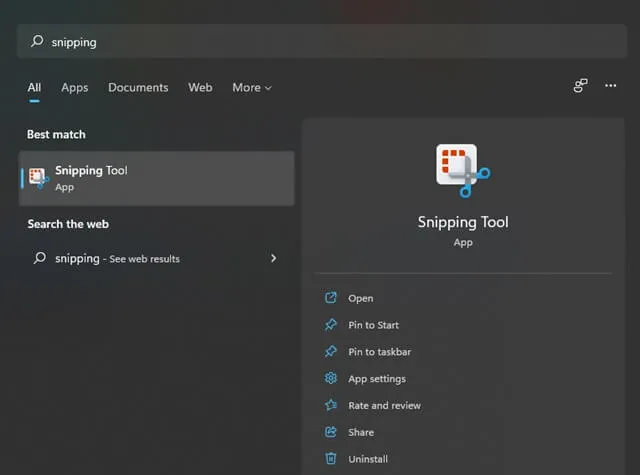
- Norėdami pradėti naują ekrano kopiją, viršutiniame kairiajame kampe pasirinkite naują mygtuką .
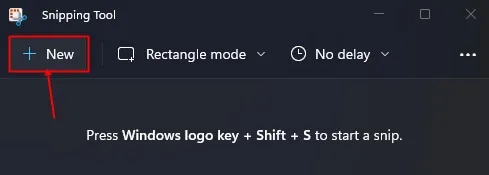
- Jums bus pateiktos įvairios ekrano kopijos parinktys, įskaitant stačiakampį iškarpą, laisvos formos iškarpą, „Windows Snip“ ir viso ekrano iškarpą.
- Pasirinkite parinktį, kuri geriausiai atitinka jūsų poreikius, ir tęskite ekrano kopijos fiksavimą.
- Po užfiksavimo pasirodys pranešimas. Spustelėkite jį, kad peržiūrėtumėte ekrano kopiją.
- Norėdami išsaugoti ekrano kopiją, paspauskite Ctrl + S arba galite tiesiogiai įklijuoti ją kitur neišsaugodami.
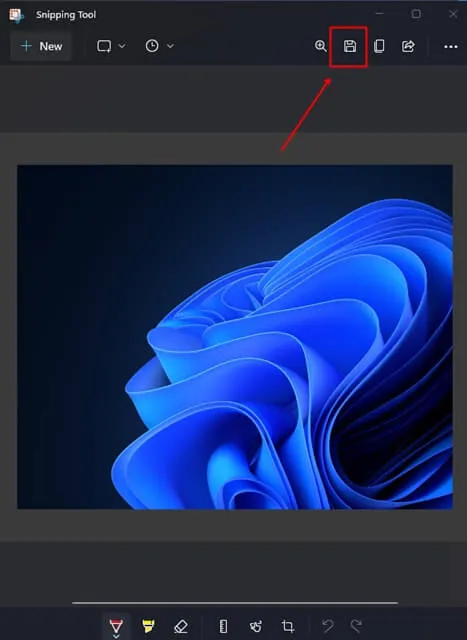
Be to, kirpimo įrankį galite pasiekti naudodami sparčiuosius klavišus Windows + Shift + S .
3. Fiksavimas naudojant „Xbox Game Bar“.
„Xbox“ žaidimų juosta yra dar vienas įrankis, leidžiantis daryti ekrano kopijas ir įrašyti ekraną. Štai kaip juo naudotis:
- Paspauskite „Windows“ klavišą, ieškokite „Xbox Game Bar“ ir paleiskite ją arba tiesiog paspauskite „Windows + G“ , kad atidarytumėte programą.
- Spustelėkite fotoaparato piktogramą programoje, kad padarytumėte ekrano kopiją.
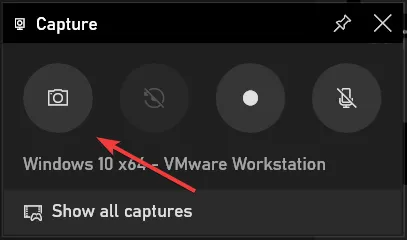
Paskutinės mintys
Šie metodai suteikia įvairių ekrano kopijų fiksavimo „Windows 11“ kompiuteryje parinkčių. „Snipping Tool“ arba „Windows + Shift“ + S spartusis klavišas yra vieni lanksčiausių ir patogiausių metodų jūsų ekrano kopijų poreikiams tenkinti.
Parašykite komentarą